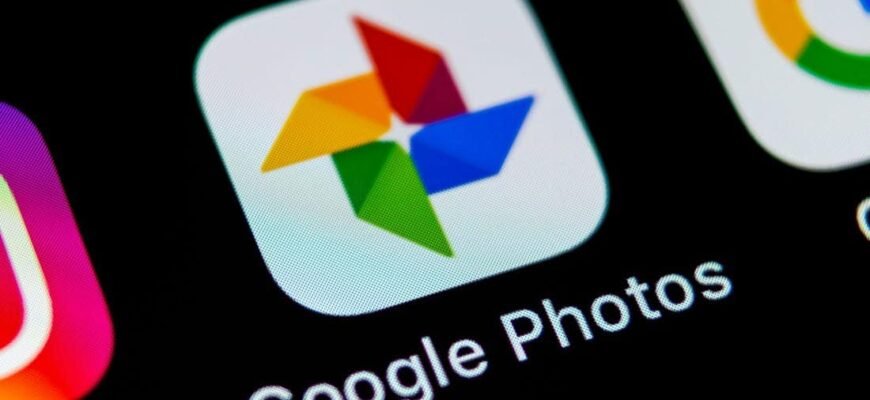Google Photos бұдан былай шексіз тегін фотосурет жадын ұсынбайды, бірақ Google есептік жазбалары әлі де 15 ГБ тегін жадты қамтамасыз етеді. Ажыратымдылығы жоғары фотосуреттерді көп түсіретін пайдаланушылар үшін бұл жад тез толтырылуы мүмкін. Бұл мақала құнды естеліктеріңізді қауіпсіз және қолжетімді сақтау үшін тегін әдістер немесе ақылы жазылымдар арқылы Google Photos жадын басқару опцияларын қарастырады.
Google Photos жадын кеңейту опциялары
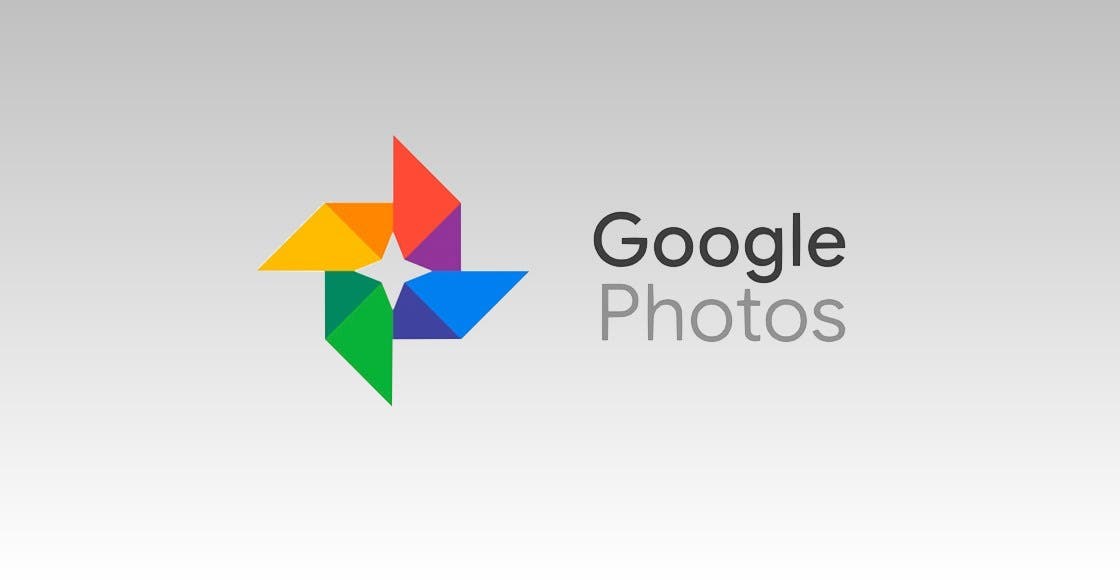
Жад шектеулері мен ақылы опцияларды түсіну
Қазіргі уақытта Google барлық қызметтер үшін 15 ГБ тегін жадты ұсынады, бұл Apple компаниясының iCloud сияқты бәсекелестерін басып озады. Көбірек орын қажет пайдаланушылар үшін Google One 1,99 ГБ үшін айына $100-дан басталатын ақылы жазылым жоспарларын, сондай-ақ бес мүшеге дейін үнемді бөлісуге арналған отбасылық жоспарларды ұсынады.
Тегін сақтауды басқару әдістері
Ақылы опцияларды қарастырмас бұрын, тегін Google Photos сақтау орнын оңтайландыру стратегияларын қолданған жөн:
1. Сақтау орнын үнемдеуді пайдаланыңыз:
Сапаны айтарлықтай төмендетпестен жадты пайдалануды азайту үшін фотосуреттерді 16 МП максималды ажыратымдылыққа және бейнелерді 1080p дейін қысатын Жад үнемдеу режимін қосыңыз.
2. Қажет емес фотосуреттер мен бейнелерді жою:
Нұсқаулық алу үшін Google Photos қолданбасындағы «Жадты басқару» мүмкіндігін пайдаланып, көшірмелерді, бұлыңғыр кескіндерді және ескірген мазмұнды үнемі қарап шығыңыз және жойыңыз.
3. Google Play ұпайлары мен пікір марапаттарын пайдаланыңыз:
Негізгі Google One жоспарыңыздың құнын жабу үшін Google Play ұпайларымен және шолу сыйлықтарымен Google Play кредиттерін алыңыз.
- Play Points ұпайлары: Қолданбаларды сатып алу және арнайы ұсыныстарды пайдалану арқылы Google One-да айлар бойы тегін ұпайлар алыңыз.
- Пікірлер үшін марапаттар: Сауалнама жүргізу, орналасқан жеріңізді көрсету және чектерді жүктеу арқылы ұпай жинаңыз.
Тегін және ақылы опциялар арасындағы теңгерім
Тегін әдістер қысқа мерзімді жадты басқаруға көмектескенімен, қосымша мүмкіндіктер мен ыңғайлылық үшін ауыр пайдаланушыларға Google One сияқты ақылы жазылым қажет болуы мүмкін.
- Кімге тегін әдістер қолайлы: Жадты тазартуға және «Сақтау орнын үнемдеу» сияқты параметрлерді пайдалануға ыңғайлы қарапайым пайдаланушылар
- Ақылы жазылым (Google One) мыналар үшін қажет: Көбірек орын, кеңейтілген мүмкіндіктер және еш қиындықсыз сақтық көшірме жасау қажет пайдаланушылар.
Қосымша кеңестер мен ойлар
Жадты тиімді басқару және ақшаны үнемдеу үшін бірнеше есептік жазба, ортақ Google Drive кеңістігі және отбасылық жоспарлар сияқты нәрселерді қарастырыңыз.
Әртүрлі опцияларды зерттеп, қажеттіліктеріңізді түсіну арқылы естеліктеріңізді тиімді сақтай отырып, Google Photos қолданбасының қауіпсіздігі мен қолжетімділігін ұзақ уақыт қамтамасыз ете аласыз.
Google Photos үшін жақсартылған жадты басқару әдістері
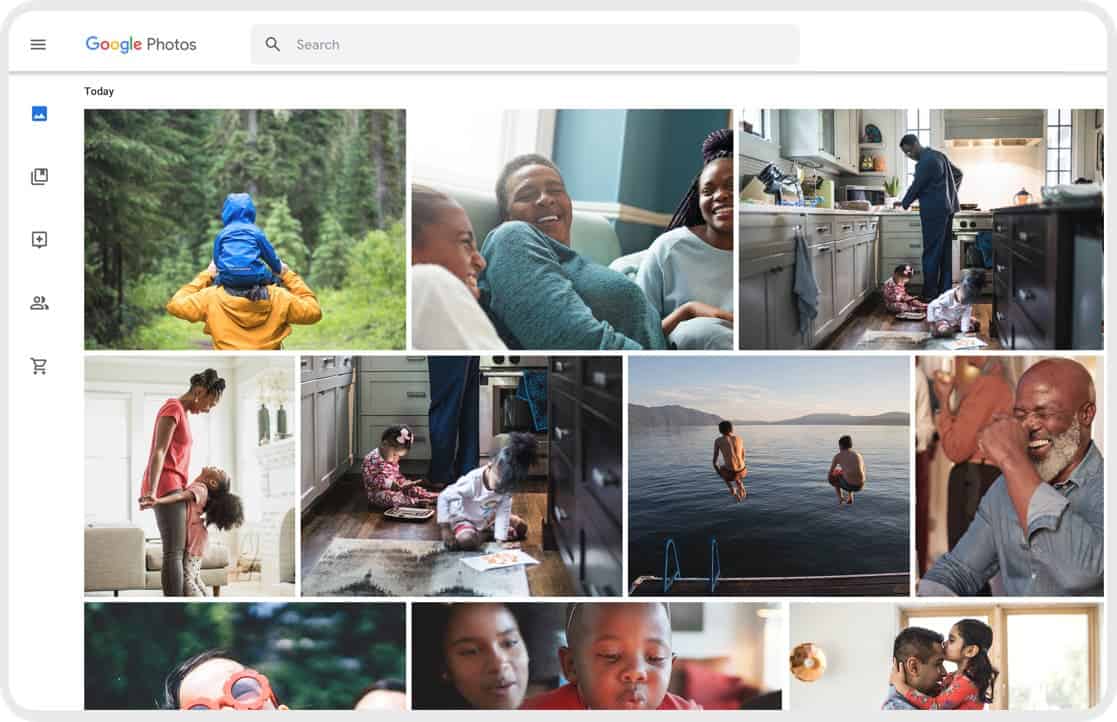
Жетілдірілген пайдаланушылар үшін Google Photos тәжірибесін оңтайландыру үшін қосымша жадты басқару әдістері бар
Біз сізді осы стратегияларға тереңірек үңілуге шақырамыз:
1. Үшінші тараптың сақтық көшірме қызметтерін пайдаланыңыз:
Фотосуреттердің сақтық көшірмесін жасауға арналған бәсекеге қабілетті бағалар мен арнайы мүмкіндіктерді ұсынатын Amazon Photos, Flickr немесе Microsoft OneDrive сияқты бұлттық жадты іздеңіз.
2. Жергілікті сақтық көшірме шешімдері:
Толық басқару үшін икемділікті ұсынатын, бірақ қолмен басқаруды қажет ететін сыртқы дискілерді немесе NAS құрылғыларын пайдаланып жергілікті сақтық көшірмені қарастырыңыз.
3. Офлайн функциясын пайдаланыңыз:
Интернетке кіру мүмкіндігі шектеулі жағдайларда Google Photos офлайн мүмкіндігін пайдаланыңыз, бірақ құрылғыңыздың кеңістікті пайдалануын қадағалаңыз.
4. Google Record Takeaway қолданбасын пайдаланыңыз:
Google экожүйесінен тыс толық сақтық көшірме жасау үшін Google Takeout арқылы барлық Google деректерін, соның ішінде фотосуреттерді жүктеп алыңыз.
5. Таңдамалы түсіру үшін Сақтық көшірме жасау және синхрондау мүмкіндігін пайдаланыңыз:
Қалталарды Google Photos қолданбасына таңдап жүктеп салу үшін Google Drive сақтық көшірмесін жасау және синхрондау мүмкіндігін пайдаланыңыз, бұл сақтық көшірмелерді көбірек басқаруға мүмкіндік береді.
6. Android құрылғыларында Smart Storage пайдаланыңыз:
Smart Storage мүмкіндігі бар Android құрылғылары Google Photos қолданбасында сақталған сапасыз фотосуреттерді жою арқылы орынды автоматты түрде басқарады.
7. Арнайы альбомдар/қалталар үшін жоғары сапалы фотосуреттерді пайдаланыңыз:
Сапаға басымдық беру үшін басқаларды «Сақтау» пішімінде ұстай отырып, белгілі бір мазмұн үшін «Жоғары сапа» параметрін стратегиялық түрде пайдаланыңыз.
8. Файл өлшемін азайту үшін өңдеу құралдарын пайдаланыңыз:
Сапаны төмендетпей файл өлшемін азайту және жадты пайдалануды көбірек бақылау үшін Google Photos қолданбасында фотосуреттерді өңдеңіз.
Ұзақ мерзімді сақтау стратегиясының маңыздылығы
Google Photos сақтау стратегиясын таңдағанда, естеліктеріңізді көптеген жылдар бойы қолжетімді және қорғалған сақтау үшін көлем, ажыратымдылық және кіру жиілігі қажеттіліктерін ескеріңіз.
Ең жақсы тәжірибелерді тегін және ақылы опциялармен біріктіру арқылы сіз Google Photos жадын тиімді басқара аласыз және қажет болған жағдайда стратегияңызды бейімдей аласыз.